إلى إلغاء تثبيت NeoVim/همة على ماك ليس بالأمر السهل. إنه محرر نصوص يمكن تخصيصه. إذا كنت تواجه مشكلة برمجية صعبة، فإن إعادة تثبيت NeoVim على الجهاز هو الشيء الوحيد الذي يجب عليك فعله لحل المشكلة.
ولكن عليك أن تكون أكثر حرصًا عند حذف الملفات المتعلقة بـ NeoVim. بعد قراءة هذه التدوينة سوف تكون قادرا على ذلك قم بإزالة أي تطبيقات من Mac بالكامل. سيوضح لك هنا كيفية إلغاء تثبيت تطبيق NeoVim/Vim بالكامل على جهاز Mac الخاص بك بطريقتين مختلفتين.
المحتويات: الجزء 1. كيف أعرف مكان تثبيت برنامج Neovim؟الجزء 2. كيف يمكنني الخروج من نيوفيم يدويًا؟الجزء 3. قم بإلغاء تثبيت Vim/NeoVim على جهاز Mac بالكاملالجزء 4. استنتاج
الجزء 1. كيف أعرف مكان تثبيت برنامج Neovim؟
لتحديد مكان تثبيت Neovim على نظامك، يمكنك استخدام عدة طرق اعتمادًا على نظام التشغيل لديك وطريقة تثبيت Neovim. فيما يلي بعض الطرق الشائعة للعثور على مسار تثبيت Neovim:
على نظامي Linux وmacOS
1. باستخدام which أمر
(أراضي البوديساتفا) which يساعدك الأمر في العثور على موقع nvim تنفيذ: الذي نفيم
2. باستخدام type أمر
(أراضي البوديساتفا) type يمكن أن يوضح لك الأمر أيضًا المسار إلى الملف القابل للتنفيذ: اكتب نفيم
3. باستخدام whereis أمر
(أراضي البوديساتفا) whereis يوفر الأمر مزيدًا من المعلومات، بما في ذلك المسار إلى ملفات الصفحات الثنائية والمصدر واليدوية: أين نفيم
على ويندوز
1. استخدام موجه الأوامر
افتح موجه الأوامر واستخدم where أمر: حيث نفيم
2. استخدام بوويرشيل
افتح PowerShell واستخدم Get-Command cmdlet ل: الحصول على الأمر nvim

لا تزال مشاكل NeoVim موجودة، مثل وجود ارتباك كبير في الاستخدام أو التنقل ببطء، مما يحبط المستخدمين. ولهذا السبب، سيواصل الآخرون بالتأكيد البحث عن كيفية إلغاء تثبيت NeoVim على نظام Mac. دعونا نتبع الإرشادات أدناه.
الجزء 2. كيف يمكنني الخروج من نيوفيم يدويًا؟
إذا كنت ترغب في إزالة تثبيت NeoVim/Vim على نظام Mac من نظامك، فضع في اعتبارك أن هذه حزمة برامج مهمة تتضمن الملف القابل للتنفيذ بالإضافة إلى عدد من الملفات المتبقية. من الواضح أن ذلك يعتمد على مدة وكيفية استخدامك لـ MacVim. تم إنشاء هذا باستخدام عدد كبير من ملفات الدعم الموجودة على القرص الصلب.
ونتيجة لذلك، إذا كنت تريد إلغاء تثبيت برنامج NeoVim/Vim على جهاز Mac الخاص بك تمامًا، فسيتعين عليك التخلص من جميع عناصره أيضًا. قم بتنفيذ الإجراءات التالية لتحقيق ذلك:
- استقال تطبيق MacVim وجميع عملياته.
- حدد موقع واختر ملف
MacVim.appالبرنامج داخل ذكية ومتخصصة انقر نقل إلى المهملات من قائمته التي تظهر عند النقر بزر الماوس الأيمن فوق هذا. - احذف ملفات خدمة تطبيق MacVim من محرك الأقراص الثابتة بعد ذلك. يتم الاحتفاظ بها بشكل عام في مجلد المكتبة ، والذي يتم إخفاؤه. لتتمكن من الوصول إلى هذا المجلد ، حدد Go في شريط قوائم Finder ، اختر الذهاب إلى مجلد من القائمة المنسدلة ، أدخل
~/Libraryفي مربع يظهر ، ثم انقر فوق انتقال. - خطوة بخطوة ، حدد موقع ملفات خدمة Vim غير الضرورية وحذفها من دليل المكتبة. عادةً ما يتم تقديم ملفات دعم MacVim في مجلدات مختلفة:
~/Library/Preferences/org.vim.MacVim.plist~/Library/Saved Application State/org.vim.MacVim.savedState
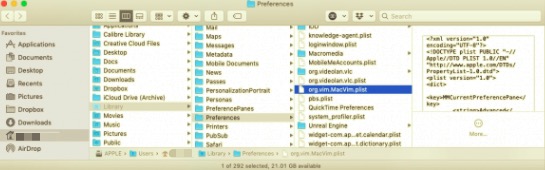
يمكنك أيضًا البحث لمعرفة ما إذا كانت أي ملفات دعم MacVim غير ضرورية يتم الاحتفاظ بها في الدلائل الفرعية للمكتبة التالية ، وتختلف بناءً على كيفية استخدامك لمحرر التطبيق Vim:
~/Library/Caches~/Library/Logs~/Library/Application Support
- بعد ذلك، لإزالة NeoVim/Vim بالكامل على جهاز Mac، قم بمسح سلة المهملات.
الجزء 3. قم بإلغاء تثبيت Vim/NeoVim على جهاز Mac بالكامل
إن إلغاء تثبيت NeoVim على نظام Mac يدويًا سوف يستهلك الكثير من وقتك وجهدك. كما أنه يجعلك تشعر بعدم التأكد مما إذا كان قد تم تحديد موقع جميع البقايا وإزالتها من جهاز Mac الخاص بك.
عبر أداة إلغاء التثبيت التلقائي لنظام التشغيل Mac، قم بإلغاء تثبيت هذا التطبيق بسرعة وكفاءة. استخدم مزيلًا تابعًا لجهة خارجية مثل PowerMyMacأداة إلغاء تثبيت التطبيقات، يمكن أن تساعدك على إزالة التطبيقات بالكامل من جهاز Mac الخاص بك في أقل من دقيقة.
اتبع هذه التعليمات لإلغاء تثبيت NeoVim على جهاز Mac باستخدام PowerMyMac:
- (أراضي البوديساتفا) PowerMyMac التطبيق متاح للتحميل مجانا. لذا، عليك أولاً تنزيل البرنامج وتثبيته وتشغيله.
- من التطبيق إلغاء تثبيت التطبيق أداة ، اختر SCAN. السماح لانتهاء إجراء المسح.
- ستظهر التطبيقات المثبتة على الجانب الأيمن عند فحص كل شيء. في مربع البحث، اكتب اسم البرنامج الذي تريد حذفه، مثل Vim أو NeoVim. ستظهر الملفات والمجلدات ذات الصلة أسفل اسم التطبيق.
- حدد جميع ملفات الدعم التي ترغب في حذفها. بعد أن تقوم بمراجعة الملفات مرة أخرى ، حدد كلين لإزالة كافة العناصر التي حددتها.
- عند الانتهاء، ستظهر رسالة منبثقة تحتوي على عبارة "اكتملت عملية التنظيف"، تشير إلى انتهاء عملية إلغاء التثبيت. تمت إزالة تثبيت NeoVim أو Vim بنجاح من جهاز Mac الخاص بك.

الجزء 4. استنتاج
الأمر متروك لك تمامًا بشأن طريقة إلغاء التثبيت التي تستخدمها لإلغاء تثبيت Vim/NeoVim على جهاز Mac؛ ومع ذلك، المضي قدما بحذر. إذا كنت تريد حقًا إزالة أحد التطبيقات، فضع في اعتبارك أنك بحاجة إلى إزالة جميع ملفاته ومجلداته المرتبطة بـ Vim. في حالات نادرة، قد تتأثر وظيفة الإصدار الأخير من البرنامج ببقايا لا قيمة لها من إصدار أقدم. وقد تشغل أيضًا مساحة كبيرة من محرك الأقراص الثابتة لديك بمرور الوقت.
نتيجة لذلك ، يوصى بقراءة هذه المقالة أولاً قبل اتخاذ قرار بشأن استخدام الطريقة اليدوية أو استخدامها برنامج إلغاء تثبيت التطبيق PowerMyMac لإزالة التطبيقات غير المرغوب فيها على جهاز Mac الخاص بك.



